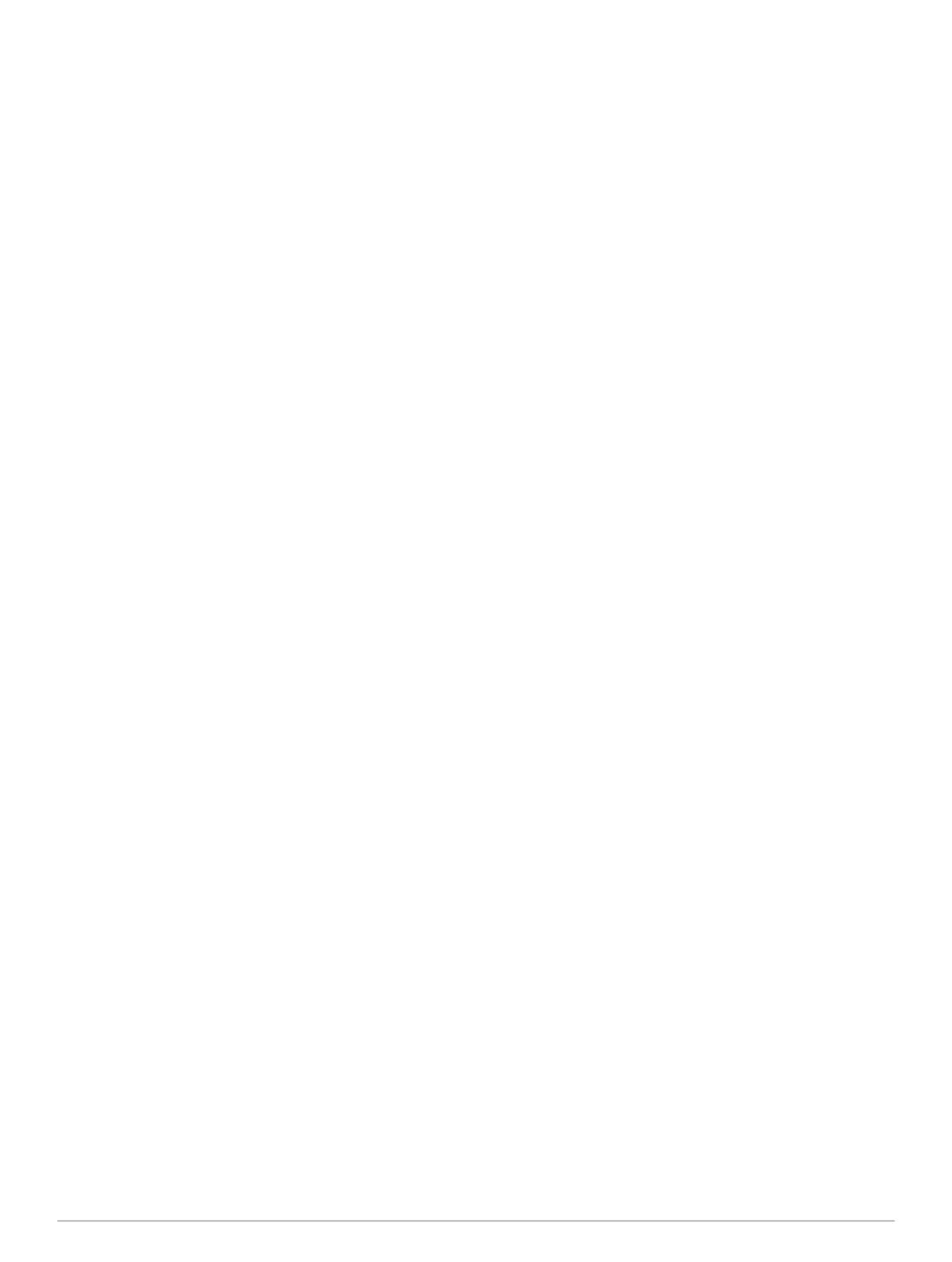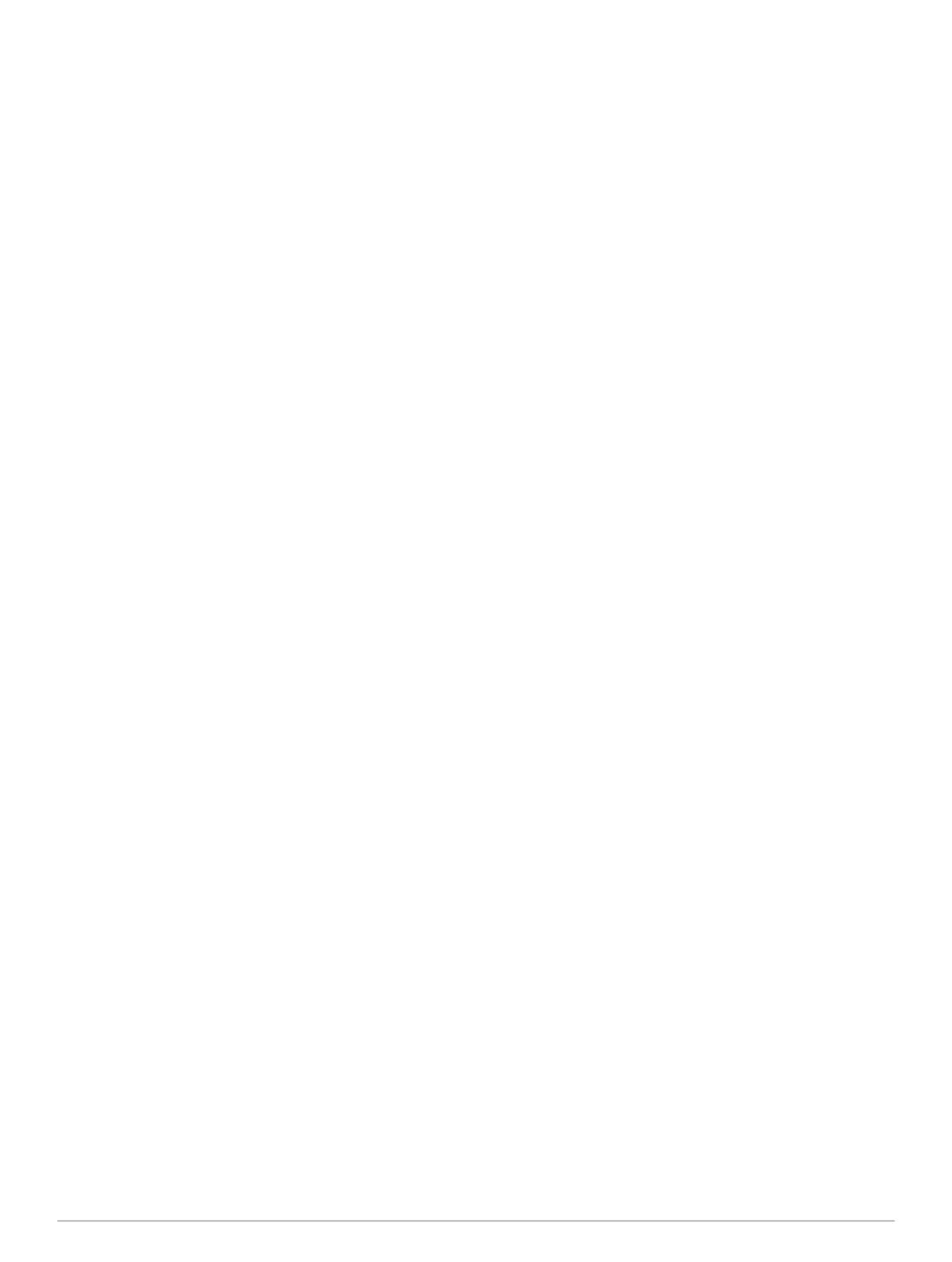
Innholdsfortegnelse
Innledning....................................................................... 1
Komme i gang............................................................................ 1
Lade enheten........................................................................ 1
Taster.................................................................................... 1
Sensorer.................................................................................... 1
Vise sensordata.................................................................... 1
Slå på en sensormodus........................................................ 2
Innhente satellitter...................................................................... 2
Stoppe GPS.......................................................................... 2
Gå tur......................................................................................... 2
Sende turen til BaseCamp™..................................................... 2
Profiler........................................................................................ 2
Endre profiler......................................................................... 2
Opprette en egendefinert profil............................................. 3
Slette en profil....................................................................... 3
Veipunkter, ruter og spor ............................................. 3
Veipunkter.................................................................................. 3
Opprette et veipunkt.............................................................. 3
Finne et veipunkt etter navn.................................................. 3
Navigere til et veipunkt.......................................................... 3
Redigere et veipunkt............................................................. 3
Forbedre nøyaktigheten til en veipunktposisjon.................... 3
Prosjektere et veipunkt.......................................................... 3
Slette et veipunkt................................................................... 3
Slette alle veipunkter............................................................. 4
Ruter.......................................................................................... 4
Opprette en rute.................................................................... 4
Endre et rutenavn.................................................................. 4
Redigere en rute................................................................... 4
Vise en rute på kartet............................................................ 4
Slette en rute......................................................................... 4
Reversere en rute................................................................. 4
Spor........................................................................................... 4
Registrere et spor.................................................................. 4
Lagre det gjeldende sporet................................................... 4
Vise detaljer om sporet......................................................... 4
Slette det gjeldende sporet................................................... 4
Slette et spor......................................................................... 4
Sende og motta data trådløst..................................................... 4
Navigasjon...................................................................... 5
Navigere til et bestemmelsessted.............................................. 5
Navigere med Sight 'N Go......................................................... 5
Kompass.................................................................................... 5
Kalibrere kompasset............................................................. 5
Kart............................................................................................ 5
Se på kartet........................................................................... 5
Navigere ved hjelp av TracBack®.............................................. 5
Høydemåler og barometer......................................................... 6
Endre plottype....................................................................... 6
Kalibrere den barometriske høydemåleren........................... 6
Markere og starte navigasjon til en MOB-posisjon (Mann over
bord)........................................................................................... 6
Geocacher...................................................................... 6
Laste ned geocacher................................................................. 6
Navigere til en geocache........................................................... 6
Logge forsøk.............................................................................. 6
chirp........................................................................................... 6
Finne en geocache med en chirp-enhet................................ 6
Programmer....................................................................6
Klokke........................................................................................ 6
Stille inn alarmen................................................................... 6
Starte nedtellingstidtakeren................................................... 6
Bruke stoppeklokken............................................................. 6
Legge til en tilpasset tidssone............................................... 6
Redigere en tilpasset tidssone.............................................. 7
Varsler........................................................................................ 7
Angi en nærhetsalarm........................................................... 7
Beregne størrelsen på et område.............................................. 7
Vise almanakkene...................................................................... 7
Vise satellittinformasjon............................................................. 7
Simulere en posisjon............................................................. 7
Sensorer med ANT+™................................................... 7
Pare ANT+-sensorene............................................................... 7
tempe......................................................................................... 8
Sette på pulsmåleren................................................................. 8
Angi pulssoner...................................................................... 8
Om pulssoner........................................................................ 8
Treningsmål.......................................................................... 8
Bruke en valgfri pedalfrekvenssensor for sykkel........................ 8
Tilpasse enheten............................................................ 8
Oversikt over oppsett................................................................. 8
Tilpasse hovedmenyen.............................................................. 9
Tilpasse datasidene................................................................... 9
Systeminnstillinger..................................................................... 9
Om UltraTrac......................................................................... 9
Kompassinnstillinger.................................................................. 9
Angi nordreferansen.............................................................. 9
Innstillinger for høydemåleren.................................................... 9
Angi enhetstoner........................................................................ 9
Skjerminnstillinger...................................................................... 9
Kartinnstillinger.......................................................................... 9
Sporinnstillinger......................................................................... 9
Tidsinnstillinger........................................................................ 10
Endre måleenhetene................................................................ 10
Innstillinger for posisjonsformat............................................... 10
Treningsinnstillinger................................................................. 10
Konfigurere brukerprofilen................................................... 10
Om permanente idrettsutøvere........................................... 10
Geocache-innstillinger............................................................. 10
Informasjon om enheten............................................. 10
Vise enhetsinformasjon............................................................ 10
Oppdatere programvaren......................................................... 10
Ta vare på enheten.................................................................. 10
Rengjøre enheten............................................................... 10
Spesifikasjoner......................................................................... 10
Spesifikasjoner for pulsmåler................................................... 10
Batteriinformasjon.................................................................... 11
Batteriet til pulsmåleren........................................................... 11
Bytte batteriet til pulsmåleren.............................................. 11
Databehandling........................................................................ 11
Filtyper................................................................................ 11
Slette filer............................................................................ 11
Koble fra USB-kabelen........................................................ 11
Feilsøking................................................................................. 11
Låse tastene........................................................................ 11
Nullstille enheten................................................................. 11
Nullstille enheten til fabrikkinnstillingene............................. 11
Fjerne alle sensorplottdata.................................................. 11
Få mer informasjon............................................................. 11
Tillegg........................................................................... 11
Registrere enheten.................................................................. 11
Lisensavtale for programvare.................................................. 11
Pulssoneberegninger............................................................... 12
Indeks............................................................................13
Innholdsfortegnelse i